
Índice:
- Etapa 1: verificar as especificações
- Etapa 2: reunir componentes
- Etapa 3: Pós-processamento de impressões 3D
- Etapa 4: Cabos e fiação
- Etapa 5: configurações de hardware
- Etapa 6: Teste de Circuito e Componentes
- Etapa 7: Montagem
- Etapa 8: Insira o tubo
- Etapa 9: Familiarize-se com a interface do usuário (controle manual)
- Etapa 10: Calibração e teste de dosagem
- Etapa 11: Interface serial - controle remoto via USB
- Etapa 12: Compartilhe suas experiências e melhore a bomba
- Etapa 13: Curioso sobre o IGEM?
- Autor John Day [email protected].
- Public 2024-01-30 11:38.
- Última modificação 2025-01-23 15:03.

Somos uma equipe de alunos de diferentes disciplinas da RWTH Aachen University e criamos este projeto no contexto da competição iGEM 2017.
Depois de todo o trabalho feito em nossa bomba, gostaríamos de compartilhar nossos resultados com você!
Construímos esta bomba peristáltica como solução de manuseio de líquidos geralmente aplicável para qualquer projeto que requeira transporte de líquidos. Nossa bomba é capaz de dosar e bombear com precisão, fornecendo uma ampla gama de volumes de dosagem e taxas de fluxo para maximizar as aplicações possíveis. Por meio de 125 experimentos de dosagem, fomos capazes de demonstrar e quantificar a precisão de nossa bomba. Para uma tubulação com diâmetro interno de 0,8 mm e qualquer vazão ou volume de dosagem dentro das especificações, poderíamos mostrar uma precisão melhor do que 2% de desvio do valor definido. Dados os resultados das medições, a precisão pode ser melhorada ainda mais se a velocidade da calibração for ajustada para a taxa de fluxo necessária.
A bomba pode ser controlada sem conhecimento de programação por meio do display LCD integrado e um botão giratório. Além disso, a bomba pode ser controlada remotamente via USB por comandos seriais. Esta forma simples de comunicação é compatível com softwares e linguagens de programação comuns (MATLAB, LabVIEW, Java, Python, C #, etc.).
A bomba é simples e barata de fabricar, com todas as peças totalizando menos de $ 100 em comparação com $ 1300 para a solução comercial comparável mais barata que pudemos encontrar. Além de uma impressora 3D, apenas ferramentas comuns são necessárias. Nosso projeto é open source em termos de hardware e software. Fornecemos os arquivos CAD para as peças impressas em 3D, uma lista completa de todos os componentes comerciais necessários e suas fontes e o código-fonte usado em nossa bomba.
Etapa 1: verificar as especificações

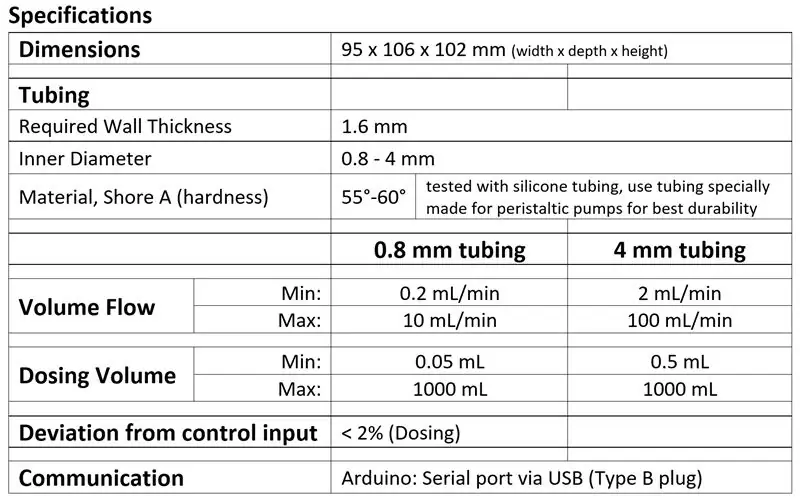
Verifique as especificações e a discussão sobre a precisão anexada abaixo.
A bomba atende aos seus requisitos?
Etapa 2: reunir componentes

1x Arduino Uno R3 / board1x compatível Motor de passo (LxAxD): 42x42x41 mm, Eixo (ØxL): 5x22 mm1x Fonte de alimentação 12 V / 3 A, conector: 5,5 / 2,1 mm1x Motor de passo A49881x Módulo LCD 16x2, (LxAxD): 80x36x13 mm3x Rolamento de agulha HK 0408 (IØ x OØ x L) 4 mm x 8 mm x 8mm1x Codificador 5 V, 0,01 A, 20 posições do interruptor, 360 ° 1x Tubo de bomba, 1,6 mm de espessura de parede, 0,2 m4x Auto-adesivo de pé (L x L x A) 12,6 x 12,6 x 5,7 mm3x Pino reto (Ø x L) 4 mm x 14 mm1x Botão de controle (Ø x A) 16,8 mm x 14,5 mm1x Potenciômetro / Trimmer 10k1x 220 Ohm Resistor1x Capacitor 47µF, 25V
Fiação: 1x PCB (L x W) 80 mm x 52 mm, espaçamento de contato 2,54 mm (CS) 2x Pin strip, reto, CS 2,54, corrente nominal 3A, 36 pinos 1x Soquete strip, reto, CS 2,54, corrente nominal 3A, 40 pins1x Cabos, cores diferentes (por exemplo, Ø 2,5 mm, seção transversal 0, 5 mm²) Termorretrátil (adequado para cabos, por exemplo, Ø 3 mm)
Parafusos: 4x M3, L = 25 mm (comprimento sem cabeça), ISO 4762 (cabeça hexagonal) 7x M3, L = 16 mm, ISO 4762 (cabeça hexagonal) 16x M3, L = 8 mm, ISO 4762 (cabeça hexagonal) 4x Parafuso de rosca pequeno (para LCD, Ø 2-2,5 mm, L = 3-6 mm) 1x M3, L = parafuso sem cabeça de 10 mm, DIN 9161x M3, porca, ISO 4032
Peças impressas em 3D: (Thingiverse) 1x Case_main2 x Case_side (impressão 3D não necessária => fresamento / corte / serra) 1x Pump_case_bottom1x Pump_case_top_120 ° 1x Bearing_mount_bottom1x Bearing_mount_top
Etapa 3: Pós-processamento de impressões 3D

As peças impressas em 3D devem ser limpas após a impressão para remover quaisquer resíduos do processo de impressão. As ferramentas que recomendamos para o pós-processamento são uma pequena lima e um cortador de linha para roscas M3. Após o processo de impressão, a maioria dos furos deve ser alargada com o uso de uma broca adequada. Para os furos que contêm parafusos M3, uma rosca deve ser cortada com o cortador de linha mencionado acima.
Etapa 4: Cabos e fiação
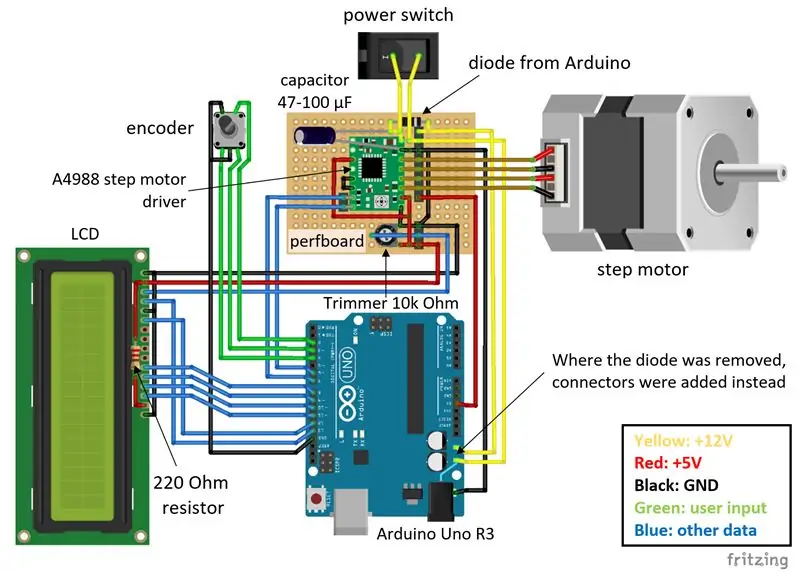
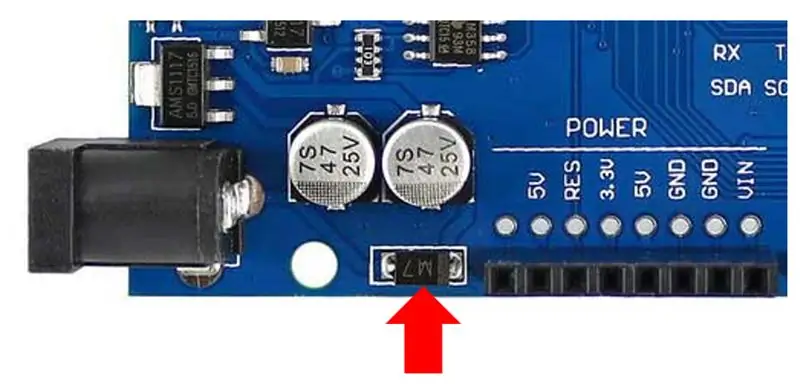
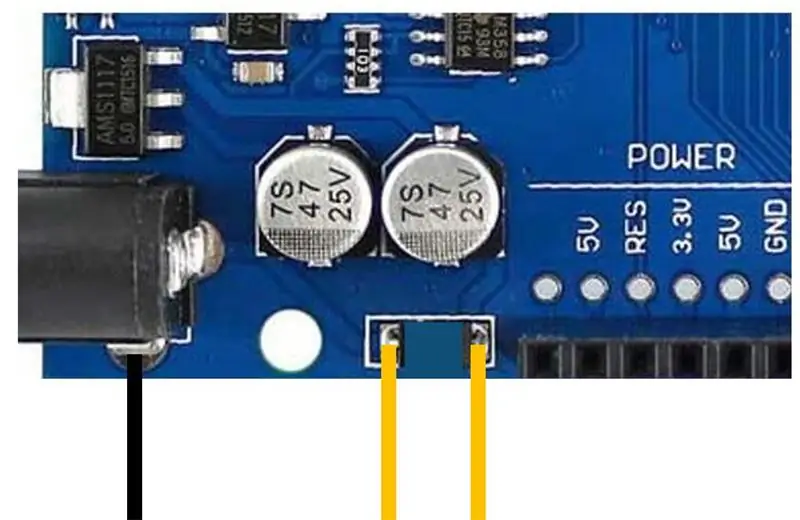
O núcleo do circuito consiste no Arduino e um perfboard. No perfboard está o driver do motor de passo, o trimmer para o LCD, o capacitor de 47µF e as conexões para a fonte de alimentação dos vários componentes. Para desligar o Arduino pelo botão liga / desliga, o fornecimento de energia do Arduino foi interrompido e conduzido ao Perfboard. Para este propósito, o diodo que está localizado no Arduino diretamente atrás da tomada de força foi retirado da solda e levado para o perfboard.
Etapa 5: configurações de hardware
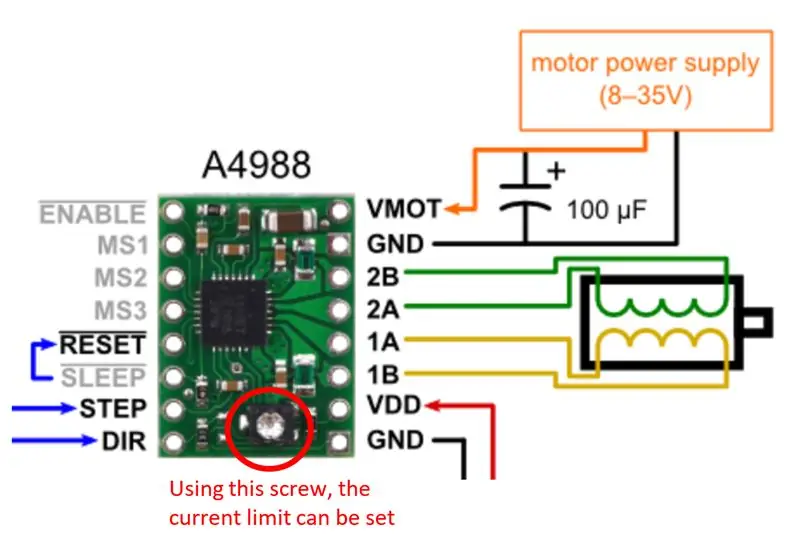
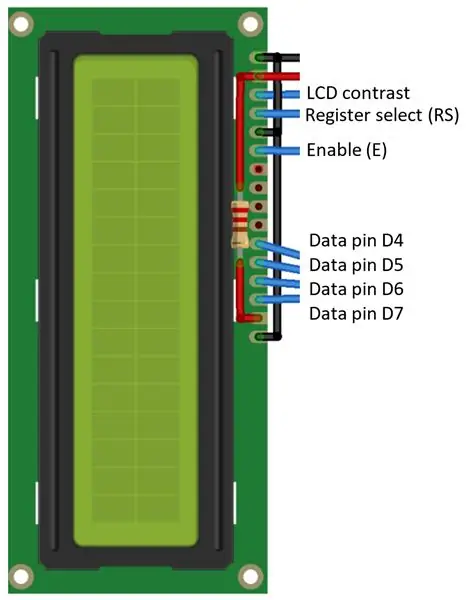
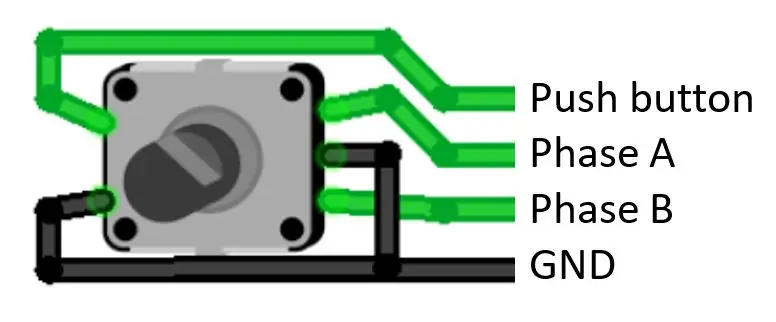
Existem três configurações que precisam ser feitas diretamente no circuito.
Primeiro, o limite de corrente para a chave do motor de passo deve ser definido, ajustando o pequeno parafuso no A4988. Por exemplo, se a tensão V_ref entre parafuso e GND no estado ligado for 1V, o limite de corrente é o dobro do valor: I_max = 2A (este é o valor que usamos). Quanto maior a corrente, maior o torque do motor, permitindo maiores velocidades e vazões. No entanto, também aumenta o consumo de energia e o desenvolvimento de calor.
Além disso, o modo do motor de passo pode ser definido por meio dos três pinos localizados na parte superior esquerda do driver do motor de passo (MS1, MS2, MS3). Quando MS2 está em + 5V, conforme mostrado no diagrama de fiação, o motor é operado no modo de um quarto de passo, que usamos. Isso significa que exatamente um passo (1,8 °) é executado para quatro pulsos que o driver do motor de passo recebe no pino STEP.
Como último valor a ser definido, o aparador no perfboard pode ser usado para ajustar o contraste do LCD.
Etapa 6: Teste de Circuito e Componentes

Antes da montagem, é recomendável testar os componentes e o circuito em uma placa de ensaio. Desta forma, é mais fácil localizar e corrigir possíveis erros.
Você já pode fazer o upload do nosso software para o Arduino, para experimentar todas as funções de antemão. Publicamos o código-fonte no GitHub:
github.com/iGEM-Aachen/Open-Source-Peristaltic-Pump
Etapa 7: Montagem

O vídeo mostra a montagem dos componentes na sequência pretendida sem a fiação. Todos os conectores devem primeiro ser anexados aos componentes. A fiação é melhor feita no ponto onde todos os componentes são inseridos, mas as paredes laterais ainda não foram fixadas. Os parafusos de difícil acesso podem ser facilmente alcançados com uma chave hexagonal.
1. Insira a chave liga / desliga e o codificador em seus orifícios designados e fixe-os na caixa. Conecte o botão de controle ao codificador - tenha cuidado - uma vez que você conectou o botão, ele pode destruir o codificador se você tentar removê-lo novamente.
2. Prenda o display LCD com pequenos parafusos de rosca, certifique-se de soldar o resistor e a fiação ao display antes da montagem.
3. Fixe a placa Arduino Uno na caixa usando parafusos M3 de 8 mm.
4. Insira o motor de passo e prenda-o à caixa junto com a parte impressa em 3D (Pump_case_bottom) usando quatro parafusos M3 de 10 mm.
5. Conecte o perfboard à caixa - certifique-se de soldar todos os componentes ao perfboard conforme mostrado no diagrama de fiação.
6. Conecte as peças eletrônicas dentro da caixa.
7. Feche a caixa adicionando os painéis laterais usando parafusos M3 10x 8 mm.
8. Monte o suporte do rolamento conforme mostrado no vídeo e prenda-o ao eixo do motor usando um parafuso sem cabeça de 3 mm
9. Finalmente, fixe o suporte do balcão para segurar o tubo (caixa_da_bomba_top_120 °) com dois parafusos M3 de 25 mm e insira o tubo. Insira dois parafusos M3 de 25 mm para manter a tubulação no lugar durante o processo da bomba
Etapa 8: Insira o tubo

Etapa 9: Familiarize-se com a interface do usuário (controle manual)
A interface do usuário fornece um controle abrangente da bomba peristáltica. Ele consiste em um display LCD, um botão de controle e um botão liga / desliga. O botão de controle pode ser girado ou pressionado.
Girar o botão permite selecionar itens de menu diferentes, o item de menu na linha superior está selecionado no momento. Pressionar o botão irá ativar o item de menu selecionado, indicado por um retângulo piscando. O retângulo piscando indica que o item de menu está ativado.
Uma vez que o item de menu é ativado, ele começa dependendo do item selecionado ou uma ação ou permite a alteração do valor correspondente girando o botão. Para todos os itens de menu conectados a um valor numérico, o botão pode ser pressionado para redefinir o valor para zero ou pressionado duas vezes para aumentar o valor em um décimo de seu valor máximo. Para definir o valor selecionado e desativar um item de menu, o botão giratório precisa ser pressionado uma segunda vez.
O botão liga / desliga desligará imediatamente a bomba e todos os seus componentes (Arduino, motor de passo, driver do motor de passo, LCD), exceto quando a bomba estiver conectada via USB. O Arduino e o LCD podem ser alimentados por USB, de modo que o botão liga / desliga não os afetará.
O menu de bombas possui 10 itens, que são listados e descritos abaixo:
0 | Iniciar, iniciar o bombeamento, o modo de operação depende do modo selecionado em “6) Modo”
1 | Volume Defina o volume de dosagem, só é considerado se "Dose" for selecionado no "6) Modo"
2 | Unidade V.: Definir a unidade de volume, as opções são: “mL”: mL “uL”: µL “rot”: rotações (da bomba)
3 | SpeedSet a taxa de fluxo, só é considerado se "Dose" ou "Bomba" for selecionado no "6) Modo"
4 | Unidade S.: Defina a unidade de volume, as opções são: “mL / min”: mL / min “uL / min”: µL / min “rpm”: rotações / min
5 | Direção: Escolha a direção de bombeamento: "CW" para rotação no sentido horário, "CCW" para anti-horário
6 | Modo: Defina o modo de operação: "Dose": dose o volume selecionado (1 | Volume) na taxa de fluxo selecionada (3 | Velocidade) quando iniciada "Bomba": bombeie continuamente na taxa de fluxo selecionada (3 | Velocidade) quando começou “Cal.”: Calibração, a bomba executará 30 rotações em 30 segundos quando iniciada
7 | Volume de calibração Cal. Set em mL. Para calibração, a bomba é executada uma vez no modo de calibração e o volume de calibração resultante que foi bombeado é medido.
8 | Salvar Sett. Save todas as configurações para Arduinos EEPROM, os valores são retidos durante o desligamento e recarregados, quando a energia é ligada novamente
9 | USB Ctrl Ativa o controle de USB: a bomba reage a comandos seriais enviados via USB
Etapa 10: Calibração e teste de dosagem


Realizar uma calibração adequada antes de usar a bomba é crucial para dosagem e bombeamento precisos. A calibração dirá à bomba quanto líquido é movido por rotação, para que a bomba possa calcular quantas rotações e qual velocidade é necessária para atingir os valores definidos. Para iniciar a calibração, selecione o modo “Cal.” e comece a bombear ou envie o comando de calibração via USB. O ciclo de calibração padrão realizará 30 rotações em 30 segundos. O volume de líquido bombeado durante este ciclo (volume de calibração) deve ser medido com precisão. Certifique-se de que a medição não é afetada por gotas que grudam na tubulação, o peso da própria tubulação ou quaisquer outras interferências. Recomendamos o uso de uma escala de microgramas para calibração, pois você pode calcular facilmente o volume, se a densidade e o peso da quantidade bombeada de líquido forem conhecidos. Depois de medir o volume de calibração, você pode ajustar a bomba definindo o valor do item de menu “7 | Cal.” ou anexando-o aos seus comandos seriais.
Observe que qualquer alteração após a calibração da montagem da tubulação ou a diferença de pressão afetará a precisão da bomba. Tente realizar a calibração sempre nas mesmas condições em que a bomba será utilizada posteriormente. Se você retirar a tubulação e instalá-la novamente na bomba, o valor da calibração mudará em até 10%, devido a pequenas diferenças de posicionamento e força aplicada nos parafusos. Puxar a tubulação também mudará o posicionamento e, portanto, o valor de calibração. Se a calibração for realizada sem diferença de pressão e a bomba for usada posteriormente para bombear líquidos em outra pressão, isso afetará a precisão. Lembre-se que mesmo uma diferença de nível de um metro pode criar uma diferença de pressão de 0,1 bar, o que terá uma leve influência no valor de calibração, mesmo se a bomba puder atingir uma pressão de pelo menos 1,5 bar usando a tubulação de 0,8 mm.
Etapa 11: Interface serial - controle remoto via USB
A interface serial é baseada na interface de comunicação serial do Arduino via USB (Baud 9600, 8 bits de dados, sem paridade, um bit de parada). Qualquer software ou linguagem de programação capaz de gravar dados em uma porta serial pode ser usado para se comunicar com a bomba (MATLAB, LabVIEW, Java, python, C #, etc.). Todas as funções da bomba são acessíveis enviando o comando correspondente à bomba, ao final de cada comando é necessário um novo caractere de linha '\ n' (ASCII 10).
Dose: d (volume em µL), (velocidade em µL / min), (volume de calibração em µL) '\ n'
por exemplo: d1000, 2000, 1462 '\ n' (dosando 1mL a 2mL / min, volume de calibração = 1,462mL)
Bomba: p (velocidade em µL / min), (volume de calibração em µL) '\ n'
por exemplo: p2000, 1462 '\ n' (bomba a 2mL / min, volume de calibração = 1,462mL)
Calibrar: c '\ n'
Parar: x '\ n'
O ambiente Arduino (Arduino IDE) possui um monitor serial integrado, que pode ler e gravar dados seriais, portanto, os comandos seriais podem ser testados sem nenhum código escrito.
Etapa 12: Compartilhe suas experiências e melhore a bomba
Se você construiu nossa bomba, compartilhe suas experiências e melhorias em software e hardware em:
Thingiverse (peças impressas em 3D)
GitHub (software)
Instrutíveis (instruções, fiação, geral)
Etapa 13: Curioso sobre o IGEM?
A Fundação iGEM (International Genetically Engineered Machine) é uma organização independente e sem fins lucrativos dedicada à educação e à competição, ao avanço da biologia sintética e ao desenvolvimento de uma comunidade aberta e de colaboração.
O iGEM tem três programas principais: o Concurso iGEM - um concurso internacional para estudantes interessados no campo da biologia sintética; o Labs Program - um programa para laboratórios acadêmicos que usam os mesmos recursos das equipes de competição; e o Registro de Partes Biológicas Padrão - uma coleção crescente de partes genéticas usadas para construir dispositivos e sistemas biológicos.
igem.org/Main_Page
Recomendado:
Monitor inteligente de plantas internas - saiba quando sua planta precisa de rega: 8 etapas (com fotos)

Monitor inteligente de plantas internas - saiba quando sua planta precisa de rega: alguns meses atrás, eu fiz um bastão de monitoramento de umidade do solo que funciona com bateria e pode ser colocado no solo no vaso de sua planta interna para fornecer algumas informações úteis sobre o solo nível de umidade e LEDs intermitentes para avisar quando esperar
Baixando o Arduino e o software Drive Station de que você precisa para o MiniFRC (ATUALIZADO em 13/05/18): 5 etapas

Baixando o Arduino e o software Drive Station de que você precisa para o MiniFRC (ATUALIZADO em 13/05/18): MiniFRC é uma competição semestral de mini-robôs realizada pela equipe FRC 4561, os TerrorBytes. As equipes constroem robôs em escala de um quarto para competir em um campo de FRC de escala de um quarto. Neste tutorial, vou mostrar como baixar e instalar todo o software necessário
Bomba peristáltica faça você mesmo: 5 etapas (com fotos)
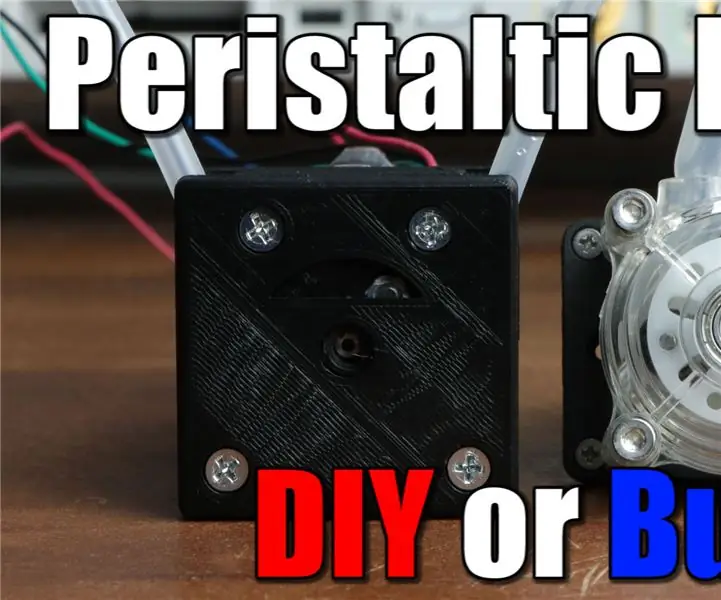
Bomba peristáltica DIY: Neste projeto, daremos uma olhada nas bombas peristálticas e descobrir se faz sentido fazer sua própria versão DIY ou se devemos apenas ficar com a opção de compra comercial. Ao longo do caminho, criaremos um circuito de driver de motor de passo
Pistola de luz Wiimote precisa para framboesa PI: 9 etapas (com fotos)

Arma de luz Wiimote precisa para Raspberry PI: Normalmente, o Wii Remote usado como arma de luz não é preciso o suficiente para jogos retrô como NES Duck Hunt, porque o Wii Remote não seleciona de fato o ponto da TV para o qual está apontado. Não pode! O Wii Remote tem uma câmera infravermelha na frente t
O que você precisa e aprender: 4 etapas

O que você precisa e aprende: uma placa de Raspberry Pi é o que você aprenderá a usar nesta aula. Então, o que é e de onde veio? O Raspberry Pi é um computador pequeno, barato e programável criado pela Raspberry Pi Foundation. Um dos co-fundadores da fundação
